Інструменти маніпулятора " рука " та масштабування є одними з основних в Adobe InDesign і спрощують навігацію та детальну роботу з макетами. За допомогою цих інструментів ви можете швидко переміщатися по документу і точно збільшувати або зменшувати масштаб певних областей. У цьому посібнику я покажу вам, як ефективно використовувати обидва інструменти для ефективного редагування макетів і постійного контролю над ними. Давайте почнемо і познайомимося з цими практичними інструментами!
Ви можете використовувати інструмент "Рука " для інтуїтивного переміщення робочої області на моніторі. Використовуйте інструмент масштабування, щоб збільшувати або зменшувати деталі на аркуші друку.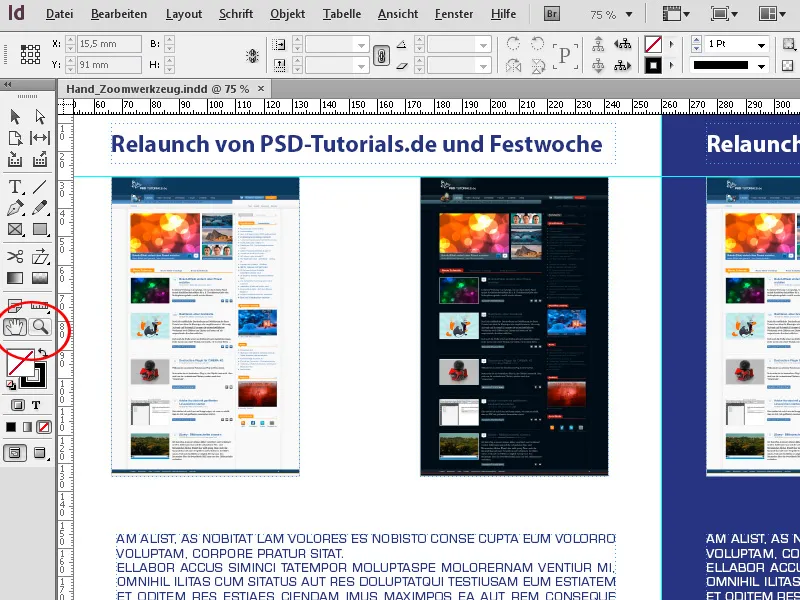
1. ручний інструмент
Інструмент "Миша" (ярлик H ) активується або клацанням миші на панелі інструментів, або під час роботи в документі (але не тоді, коли активний текстовий інструмент) натисканням клавіші пробілу, доки її не буде відпущено.
Якщо ви працюєте з текстом (тобто з текстовим інструментом ), утримуючи клавішу Alt, ви активуєте інструмент "Рука " . Коли клавішу буде відпущено, ви знову матимете текстовий інструмент.
Під час роботи над деталями на аркуші для друку ви хочете наблизити їх до себе. InDesign пропонує дотепний засіб навігації, який дає змогу швидко отримати загальний огляд і, можливо, продовжити роботу над деталями в іншому місці:
У поданні деталей виберіть ручний інструмент, натиснувши пробіл (або клавішу Alt під час роботи з текстом) і утримуючи її. Тепер одночасно натисніть і утримуйте ліву кнопку миші.
InDesign зменшить масштаб документа й позначить попередньо видиму область документа червоним прямокутником..webp?tutkfid=77316)
Тепер ви можете перемістити цей маркер у нове місце на аркуші, утримуючи кнопку миші натиснутою. Коли ви відпустите кнопку миші, InDesign повернеться до нової області з попередньо вибраним рівнем масштабування. Це дає змогу швидко змінювати робочі області та економить три робочі кроки: 1. зменшення, переміщення, збільшення масштабу.
2. інструмент масштабування
Інструмент масштабування (ярлик Z ) активується або постійно клацанням миші на панелі інструментів, або тимчасово під час роботи в документі натисканням комбінації клавіш Ctrl + пробіл, доки не буде відпущена клавіша.
Клацання мишею в документі збільшує масштаб перегляду. Щоб знову зменшити масштаб, потрібно також утримувати клавішу Alt.
Коефіцієнт масштабування можна прочитати в однойменному полі в рядку меню. InDesign допускає значення від 5 до 4000%.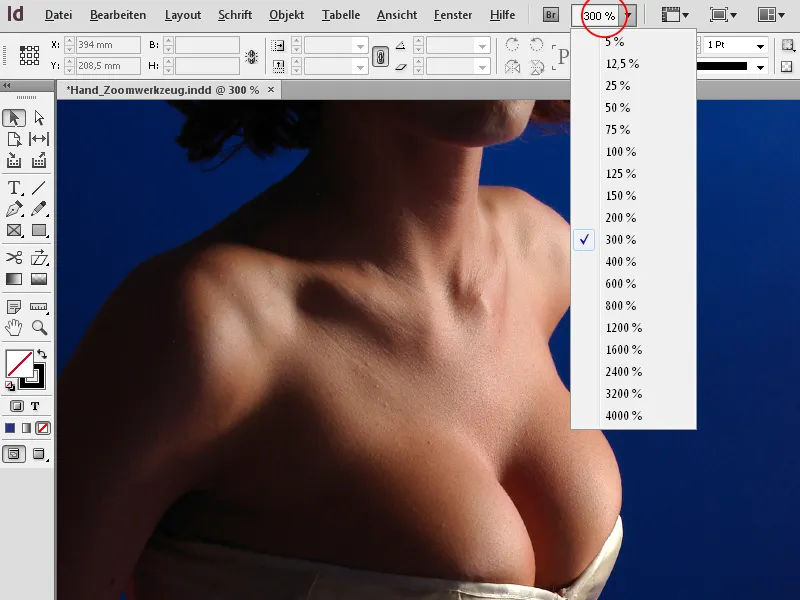
Щоб збільшити точно визначену область, утримуючи кнопку миші, намалюйте рамку навколо неї - коли ви відпустите кнопку миші, ділянку буде збільшено.
Дуже ефективним методом збільшення певної точки на аркуші друку без необхідності вибору інструмента масшта бування є використання коліщатка миші:
Наведіть вказівник миші на точку, яку потрібно збільшити. Тепер, утримуючи клавішу Alt, обертайте коліщатко прокрутки, і InDesign збільшить масштаб до цієї точки. Щоб знову зменшити масштаб, просто поверніть колесо прокрутки у зворотному напрямку.


